上一篇
Win11黑屏🖥系统更新故障应对方法详解,轻松解决电脑无法正常启动问题
- 问答
- 2025-08-22 08:33:52
- 2
📢【2025年8月最新动态】
近期不少Win11用户反馈系统更新后出现黑屏问题😵,别慌!这可能是驱动冲突、系统文件异常或显卡兼容性导致的,跟着下面这些步骤操作,大部分问题都能轻松解决~(记得先深呼吸,咱们一步步来!)

🔍 先判断黑屏类型
- 完全黑屏,但键盘灯亮:大概率是显卡或显示器驱动问题。
- 黑屏但有鼠标指针:可能是系统界面卡住,Explorer进程崩溃。
- 黑屏且反复重启:系统文件损坏或更新安装失败。
🛠️ 应对步骤(从易到难)
✅ 步骤1:强制重启 + 进入安全模式
长按电源键10秒强制关机 → 再开机,出现LOGO时再次长按电源键强制关机,重复2-3次后会进入“自动修复”模式(蓝屏界面)→ 选择“高级选项” → “疑难解答” → “高级选项” → “启动设置” → 点击“重启” → 按数字键【4】或【F4】进入安全模式。
💡 安全模式下系统会禁用非必要驱动和启动项,此时可以:
- 卸载最近安装的更新或软件
- 更新/回滚显卡驱动(设备管理器 → 显示适配器 → 右键卸载/更新)
✅ 步骤2:运行系统修复命令
在安全模式中打开命令提示符(CMD),输入:
sfc /scannow
DISM /Online /Cleanup-Image /RestoreHealth 等待扫描并修复系统文件,重启看是否解决。

✅ 步骤3:禁用独立显卡(针对双显卡用户)
如果安全模式下正常,可能是独显驱动冲突。
- 设备管理器 → 显示适配器 → 右键禁用独显(如NVIDIA/AMD显卡)
- 重启后若恢复正常,去官网下载最新兼容Win11的驱动重新安装。
✅ 步骤4:恢复上一个系统版本
如果更新后立即黑屏,可尝试回退:
自动修复界面 → 高级选项 → 疑难解答 → 高级选项 → “卸载更新”(选择最近的质量更新或功能更新)→ 或点击“系统还原”恢复到更新前的状态。
✅ 步骤5:重置系统(终极方案)
如果以上都无效,可保留文件重置:
自动修复界面 → 疑难解答 → 重置此电脑 → 选择“保留我的文件”并重新安装系统。
⚠️ 预防小贴士
- 更新前备份重要数据(OneDrive或外接硬盘)
- 暂停更新一周,等论坛反馈稳定再升级(设置 → Windows更新 → 暂停更新)
- 卸载不可靠的第三方优化软件或驱动管理工具🛡️
💬
Win11黑屏多数是驱动或更新冲突,不用急着重装系统!从安全模式排查到命令修复,大部分问题都能搞定~如果还是搞不定,找个懂电脑的朋友远程帮忙,或者直接联系微软官方支持也更省心!(毕竟时间更值钱嘛✨)
希望你的电脑尽快恢复正常!有疑问欢迎留言讨论~ 😊
本文由 睢秋彤 于2025-08-22发表在【云服务器提供商】,文中图片由(睢秋彤)上传,本平台仅提供信息存储服务;作者观点、意见不代表本站立场,如有侵权,请联系我们删除;若有图片侵权,请您准备原始证明材料和公证书后联系我方删除!
本文链接:https://xdh.7tqx.com/wenda/693088.html






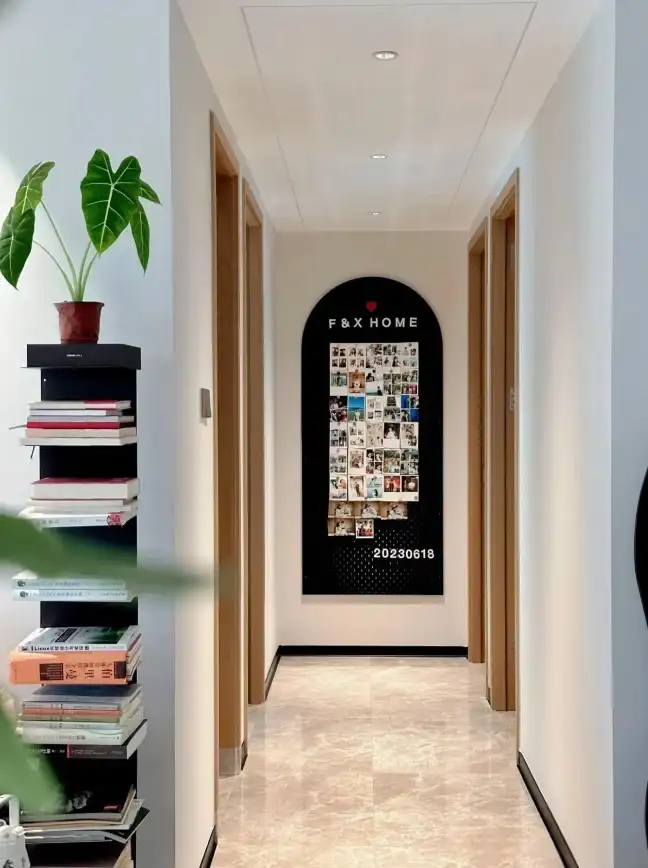


发表评论